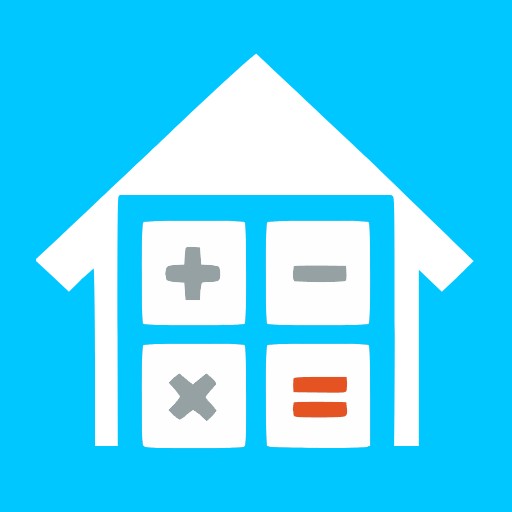- 标签:
镜像文件的常见格式有iso、bin、img和dmg。 iso格式最常见,兼容性好,适用于Windows和Mac; bin与CUE文件结合使用,适合早期游戏和软件; img通用性强,可应用于光盘、硬盘和软盘; dmg专为mac系统设计,便于软件分发。

镜像文件通常是ISO格式的,但也有其他格式如BIN、IMG和DMG等。
镜像文件的常见格式有哪些
镜像文件的格式繁多,包括ISO、BIN、IMG和DMG等几种主要类型。其中,ISO是最常见的一种,因其广泛应用于光盘镜像,并且支持多种操作系统和软件的识别,具有很高的兼容性。BIN格式通常与CUE文件结合使用,常用于早期的游戏和软件光盘镜像。IMG格式则更加通用,不仅适用于光盘,还能作为硬盘和软盘的镜像。而DMG则是Mac系统中常用的镜像文件格式,特别适合苹果设备上的应用分发。实际上,每种格式都有其优缺点,选择哪种取决于你的具体需求和使用的设备。例如,如果你需要在多个操作系统之间频繁切换,那么使用兼容性好的ISO格式会更加方便;如果目标是特定设备的应用分发,DMG格式则是理想的选择。
如何选择适合的镜像文件格式
在决定使用哪种镜像文件格式时,首要考虑的是兼容性。如果你需要能够在Windows和Mac系统之间灵活切换使用,ISO格式是个理想的选择,因为它可以在这两种操作系统中表现出色。然而,如果你的主要操作环境是Mac OS,DMG格式可能更为贴切,因为它是专门为苹果生态系统设计的。此外,还需要考虑到文件大小与压缩率,有些格式在这方面表现更好,这在存储和传输时尤为重要。实际上,选择镜像文件格式就像在菜单上挑选一道菜一样,你的选择应根据当天的需求和胃口而定。
镜像文件格式转换的工具和方法
在处理镜像文件时,有几种常用工具可以帮助你轻松地改变其存储格式。PowerISO、UltraISO和ImgBurn就是其中的佼佼者,它们不仅能够将你的镜像文件从一种压缩格式转换为另一种,还能帮助你创建、编辑或刻录镜像文件。使用这些工具进行操作通常只需几步: 加载原始镜像文件:首先,你需要确保你的镜子文件是正确的并且可以被转换。 选择目标格式:接着,你会被要求选择新的文件类型和压缩选项。这是一个关键步骤,因为不同的格式适用于不同的存储需求和设备。 开始转换:一旦你选择了所有的设置,点击“开始”按钮,你的镜像文件将被转换。记得在转换之前备份原始文件,以防止数据丢失或质量下降的风险。如果你需要从一种压缩方式切换到另一种方式,这可能会导致照片或文档的格式改变,从而影响其视觉效果。所以,请小心进行转换操作。